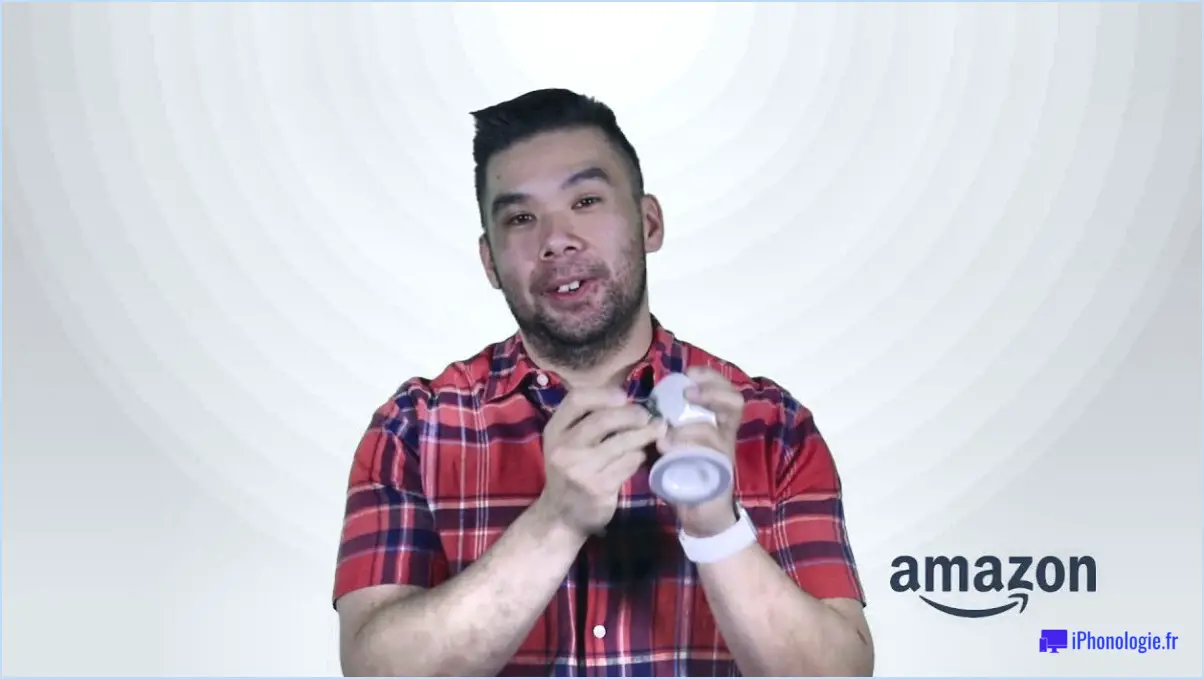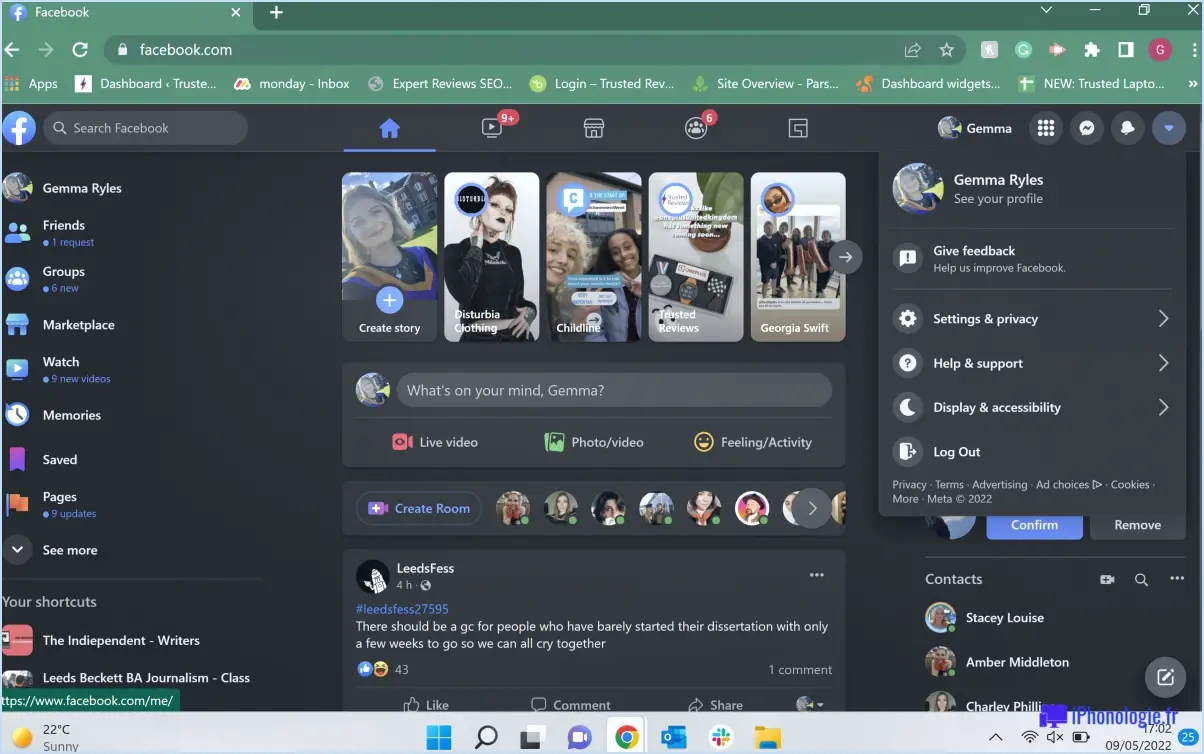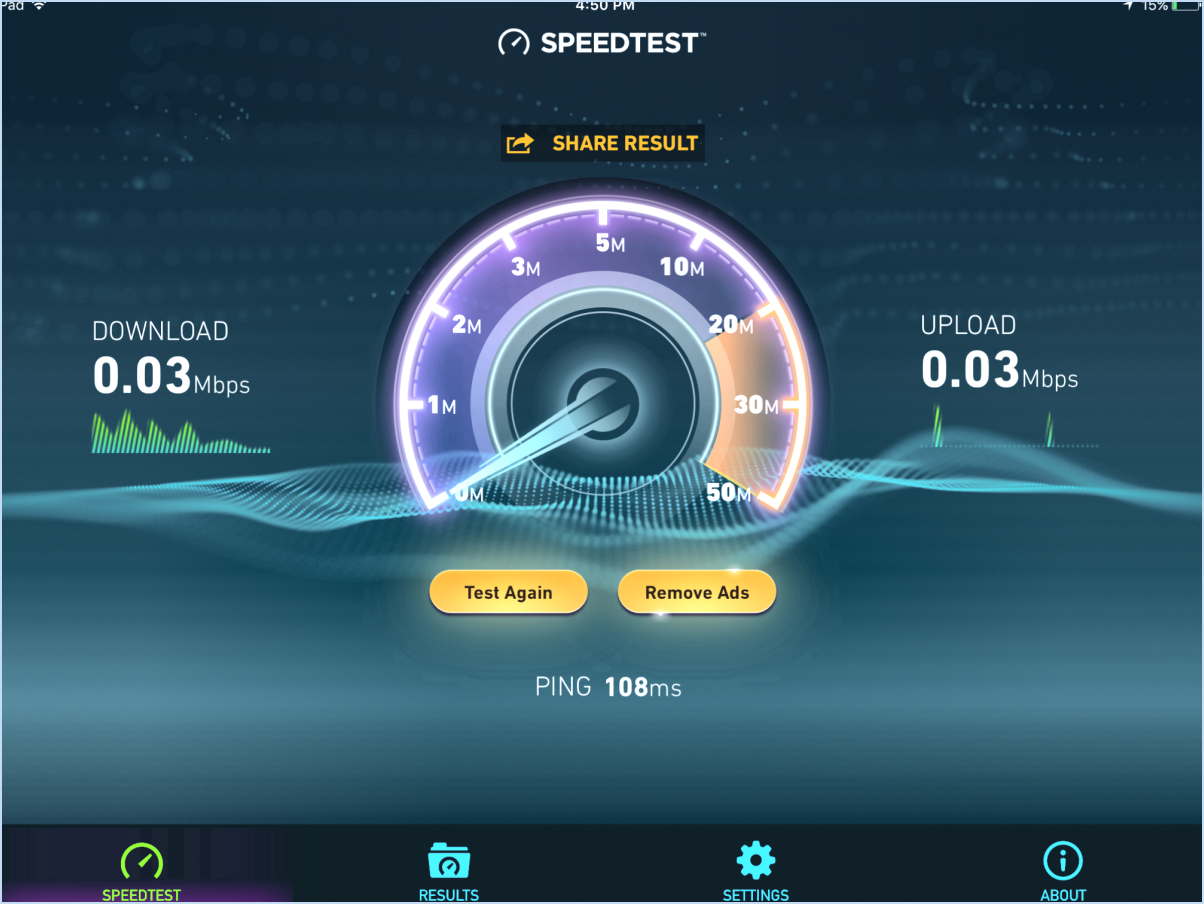Peut-on installer Windows 10 sans disque?

Oui, il est possible d'installer Windows 10 sans disque en utilisant un support d'installation. En obtenant les fichiers d'installation, vous pouvez créer une clé USB amorçable ou utiliser un DVD amorçable pour poursuivre le processus d'installation. Si vous souhaitez installer le dernier système d'exploitation de Microsoft sans avoir recours à un disque physique, plusieurs méthodes s'offrent à vous.
La première consiste à utiliser un programme d'installation déjà présent sur votre ordinateur. De nombreux fabricants d'ordinateurs préinstallent une partition de récupération ou une image système qui contient les fichiers nécessaires à la réinstallation de Windows. Pour accéder à ce programme d'installation, vous pouvez généralement utiliser une combinaison de touches spécifique pendant le processus de démarrage, par exemple en appuyant sur F11 ou F12, pour accéder aux options de récupération. À partir de là, vous pouvez suivre les instructions à l'écran pour réinstaller Windows 10 sans avoir besoin d'un disque physique.
Une autre approche consiste à utiliser le processus de mise à niveau de Windows 10, qui est accessible via le site officiel de Microsoft. Cette méthode est particulièrement utile si vous avez déjà une version sous licence de Windows installée sur votre ordinateur. En visitant le site web de Microsoft, vous pouvez télécharger l'outil de création de médias Windows 10, qui vous permet de créer une clé USB amorçable ou un fichier ISO. Une fois que vous disposez du support de démarrage, vous pouvez alors procéder au processus d'installation en suivant les invites et en sélectionnant les options appropriées.
Il est important de noter que les deux méthodes nécessitent une connexion Internet fiable pour télécharger les fichiers nécessaires et créer le support d'installation. En outre, assurez-vous que vous disposez d'une clé de produit Windows 10 valide pour activer votre installation une fois le processus d'installation terminé.
En résumé, si vous disposez d'un support d'installation, tel qu'une clé USB ou un DVD amorçable, vous pouvez installer Windows 10 sans disque physique. En utilisant un programme d'installation existant sur votre ordinateur ou via le processus de mise à niveau de Windows 10 disponible sur le site web de Microsoft, vous pouvez facilement installer le système d'exploitation et profiter des dernières fonctionnalités et améliorations qu'il offre.
Puis-je installer Windows 10 directement à partir d'une ISO?
Oui, vous pouvez installer Windows 10 directement à partir d'une image ISO. Windows 10 est un système d'exploitation moderne et largement utilisé qui offre la flexibilité de l'installer directement à partir d'un fichier ISO. Cette méthode est particulièrement utile si vous disposez d'un ordinateur avec une image ISO préinstallée ou si vous préférez une installation propre.
Pour installer Windows 10 à partir d'un fichier ISO, vous devez suivre les étapes suivantes :
- Obtenez le fichier ISO de Windows 10 auprès d'une source fiable ou créez-en un à partir d'un disque d'installation physique.
- Créez une clé USB amorçable à l'aide de l'outil de téléchargement USB/DVD de Windows ou d'un outil tiers tel que Rufus.
- Connectez la clé USB amorçable à votre ordinateur et redémarrez-le.
- Accédez aux paramètres du BIOS ou de l'UEFI et assurez-vous que votre ordinateur est configuré pour démarrer à partir de la clé USB.
- Enregistrez les modifications et redémarrez votre ordinateur, ce qui lui permet de démarrer à partir de la clé USB.
- Suivez les instructions à l'écran pour installer Windows 10, notamment en sélectionnant la langue et l'édition souhaitées et en saisissant la clé de produit si vous y êtes invité.
Si vous rencontrez des problèmes au cours du processus d'installation ou si vous ne parvenez pas à installer Windows 10 directement à partir du fichier ISO, vous pouvez envisager d'utiliser des outils de conversion qui peuvent convertir le fichier ISO dans un format pouvant être installé.
Que faire si je n'ai pas de disque d'installation de Windows?
Si vous vous retrouvez sans disque d'installation de Windows, ne vous inquiétez pas. Il existe des solutions alternatives pour installer Windows 10 sans disque d'installation. Voici ce que vous pouvez faire :
- Créez une clé USB amorçable : Microsoft fournit un outil appelé Media Creation Tool, qui vous permet de créer une clé USB amorçable avec les fichiers d'installation de Windows 10. Vous pouvez télécharger cet outil sur le site officiel de Microsoft et suivre les instructions pour créer la clé USB.
- Utilisez la fonction "Réinitialiser ce PC" : Si Windows 10 est déjà installé sur votre ordinateur, vous pouvez utiliser la fonction "Réinitialiser ce PC". Cette option vous permet de réinstaller Windows 10 sans avoir besoin d'un disque d'installation. Il vous suffit d'aller dans l'application Paramètres, de naviguer jusqu'à l'onglet "Mise à jour" et de cliquer sur le bouton "Réinitialiser". & Sécurité", puis sélectionnez "Récupération". De là, choisissez le bouton "Commencer" sous "Réinitialiser ce PC" et suivez les instructions à l'écran.
- Envisagez la virtualisation ou le double démarrage : Si vous utilisez un ordinateur Linux et que vous souhaitez installer Windows 10, vous pouvez explorer les options de virtualisation comme VirtualBox ou VMware. Ces programmes vous permettent d'exécuter Windows 10 dans un environnement virtuel sans avoir besoin d'un disque d'installation physique. Vous pouvez également mettre en place un système à double démarrage, qui vous permet de choisir entre Linux et Windows lors du démarrage.
N'oubliez pas que disposer d'un disque d'installation de Windows n'est pas le seul moyen d'installer ou de réinstaller Windows 10. Avec ces alternatives, vous pouvez toujours profiter des avantages de Windows sur votre ordinateur.
Comment réinstaller Windows 10 à partir du BIOS?
La réinstallation de Windows 10 à partir du BIOS peut être un processus simple si vous suivez les bonnes étapes. Voici un guide étape par étape pour vous aider à effectuer la réinstallation :
- Préparez le support d'installation : Tout d'abord, créez une clé USB ou un DVD amorçable avec les fichiers d'installation de Windows 10. Vous pouvez télécharger l'ISO officielle à partir du site web de Microsoft et utiliser un outil comme Rufus pour rendre l'USB amorçable.
- Accédez au BIOS : Redémarrez votre ordinateur et accédez à la configuration du BIOS en appuyant sur une touche spécifique (telle que F2, F12 ou Del) pendant le processus de démarrage. La touche permettant d'accéder au BIOS peut varier en fonction du fabricant de votre ordinateur.
- Modifier l'ordre de démarrage : Une fois dans le BIOS, naviguez jusqu'à la section "Boot" ou "Boot Options" et réglez l'ordre de démarrage pour donner la priorité au support d'installation (USB ou DVD) par rapport au disque dur.
- Enregistrez les modifications et quittez : Enregistrez les modifications apportées au BIOS et quittez. Votre ordinateur redémarre.
- Installez Windows 10 : Lorsque votre ordinateur redémarre, il devrait démarrer à partir du support d'installation. Suivez les instructions à l'écran pour installer Windows 10. Il se peut que vous deviez formater votre disque dur au cours du processus d'installation.
- Terminez l'installation : Une fois Windows 10 installé, vous devrez suivre le processus de configuration initiale, notamment choisir votre région, votre langue et vous connecter avec un compte Microsoft si vous le souhaitez.
- Installez les pilotes et les logiciels : Une fois que Windows 10 est opérationnel, veillez à installer les pilotes nécessaires pour vos composants matériels et tout logiciel supplémentaire dont vous avez besoin.
En suivant ces étapes, vous pouvez réinstaller avec succès Windows 10 à partir du BIOS et remettre votre ordinateur dans son état d'origine. N'oubliez pas de sauvegarder vos fichiers importants avant la réinstallation pour éviter toute perte de données.
Comment installer Windows 10 à partir d'un disque dur interne?
Pour installer Windows 10 à partir d'un disque dur i
Maintenant, votre clé USB est prête en tant que support d'installation amorçable de Windows 10. Vous pouvez l'utiliser pour installer ou réparer Windows 10 sur votre ordinateur. N'oubliez pas de vérifier les paramètres de démarrage de votre ordinateur pour donner la priorité au démarrage à partir de la clé USB.
Comment forcer une réinitialisation d'usine sur Windows 10?
Pour forcer une réinitialisation d'usine sur Windows 10, suivez les étapes suivantes :
- Ouvrez Paramètres en cliquant sur le menu Démarrer et en sélectionnant l'icône en forme d'engrenage.
- Dans la fenêtre Paramètres, cliquez sur l'option "Système".
- Faites défiler les paramètres du système vers le bas jusqu'à ce que vous trouviez l'option "Réinitialiser".
- Cliquez sur le bouton "Réinitialiser".
- Une nouvelle fenêtre s'affiche avec différentes options de réinitialisation. Choisissez "Tout supprimer" pour effectuer une réinitialisation d'usine complète.
- Vous serez invité à confirmer la réinitialisation. Assurez-vous d'avoir sauvegardé tous vos fichiers importants, car ils seront supprimés.
- Cliquez à nouveau sur le bouton "Réinitialiser" pour lancer le processus de réinitialisation d'usine.
Comment installer un système d'exploitation sur un disque vierge?
Pour installer un système d'exploitation sur un disque vierge, vous avez plusieurs possibilités. La méthode la plus répandue consiste à utiliser la fonction Windows installer un programme informatique spécialement conçu à cet effet. Il vous permet d'installer facilement Windows sur votre ordinateur en suivant une procédure étape par étape. Une autre solution consiste à utiliser un outil de création d'image disque qui vous permet de créer un fichier image du système d'exploitation, puis de le transférer sur le disque vierge. Cette méthode exige que vous disposiez au préalable d'un fichier image du système d'exploitation souhaité. Quelle que soit la méthode choisie, veillez à suivre attentivement les instructions fournies pour garantir une installation réussie.
Puis-je cloner uniquement le système d'exploitation?
Oui, il est possible de cloner uniquement le système d'exploitation. Le clonage d'un système est une méthode largement utilisée pour reproduire le système d'exploitation d'origine sur plusieurs appareils. Un outil populaire pour le clonage est Clonezilla, un logiciel libre. Clonezilla vous permet de créer des copies exactes de systèmes d'exploitation tels que Windows, Ubuntu, Fedora et MacOS. En utilisant Clonezilla, vous pouvez obtenir des résultats similaires à ceux obtenus si le système d'exploitation d'origine était installé sur plusieurs appareils. Cette technique est particulièrement utile lorsque vous devez déployer efficacement et rapidement la même configuration de système d'exploitation sur plusieurs machines.